联想电脑怎么设置光驱启动?
方法一:
1、打开电脑或者将电脑重新启动,在“Lenovo”界面出现后,点击键盘右上角的“Delete”键,这样,电脑就会进入“BIOS SETUP”设置的主界面。
2、界面中的红色方框可以通过敲击方向键使其左右移动,我们需要将其定位在“Advanced BIOS Features”选项上,接着点击回车键进入该选项界面。
3、再次通过方向键将红色方框定位在“1st Boot Device”选项的后面,按住回车键,这时就会弹出“设置第一引导设备”的对话框。
4、在对话框界面,我们需要通过方向键选择对应的引导设备,上面一共有三种引导设备,“CDROM”表示光驱引导,“HDD-0”表示硬盘引导,“Floppy”表示软驱引导,我们选中“CDROM”选项后点击回车进行确认即可。
5、重复步骤三和步骤四,将2st Boot Device和3st Boot Device分别进行设置,1st Boot Device、2st Boot Device和3st Boot Device都可以进行启动设置,但是电脑在开机或是重启之后会按照1、2、3的顺序对它们进行检测,如果它们能够正常启动,才能对它们进行启动设置。2st Boot Device和3st Boot Device设置完成后,点击“ESC”键,回到设置主界面上。
6、用红色方框选中“Save Changes and Exit” 选项,点击回车后,就能弹出一个对话框,移动黑色方框选中“OK”选项,接着再点击回车,整个设置工作就完成了。
方法二:
打开电脑或者将电脑重启,在电脑启动过程中,不断的点击F12键,直至“Boot Menu”界面出现,接着选中界面上的第一行选项,就能实现光驱引导了。

怎么从光盘启动?
方法一:
1.开机后进入 BIOS 设置(计算机使用说明书上有进入方法,一般是按住“DELETE”键,或是F12键等);
2.在 BIOS 系统中选择有关 “BOOT” 的选项;
3.选择启动的第一设备为光驱(通常是描述为你光驱的品牌);
4.点按 F10 键,选择“保存并退出”;
方法二:
1、开机,并按住DEL键(不同机器有所不同,有些机器是按F2键)不放,直到出现BIOS设置的蓝色窗口
2、将光标移动到(按↑、↓、←、→)“Advanced BIOS Features(高级BIOS功能设置)”,按Enter(回车)键,出现“Advanced BIOS Features”页面,如图:
3、“Advanced BIOS Features”页面,
“Advanced BIOS Features”页面一般分下面两种情况设置启动顺序
⑴ 如果该页面有“First Boot Device(或1st Boot Device,第一启动设备)”,可以将光标移动到“First Boot Device”项,按Page up或Page down键或光标移动(按↑、↓、←、→)将其调节为CD-ROM,
按ESC键退出该页面,再选择“Save & Exit Setup(存储并退出)",回车,按Y键,回车即可。
⑵ 如果该页面有“Boot Device Select...(启动设备选择)”,请将光标移动到“Boot Device Select...”,按Enter(回车)键,出现一个小窗口,里面有“1st(或First)”“2nd(或Second)”“3rd(或Third)”三项,将光标移动到“1st(或First)”,按Page up或Page down键将其调节为CD-ROM,将“2nd(或Second)”调节为HDD-0或IDE-0,按ESC键退出该窗口,再按ESC键退出“Advanced BIOS Features”,再选择“Save & Exit Setup(存储并退出)",回车,按Y键,回车即可。
方法三:
另外还有一种就是不用直接进入BIOS设置项,它是快捷选择此次开机启动,比较简单也很快。开机按“F11”,放入引导光盘,选择“CDROM”回车就可以了。
不同主板方法不同,具体请看购买时的说明书或开机提示。
关键词: 联想电脑怎么设置光驱启动 怎么从光盘启动 电脑从光盘启动方法 怎样从光盘启动电脑 光盘启动设置步骤详细介绍 电脑怎样设置光盘启动

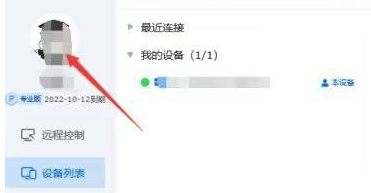


















 营业执照公示信息
营业执照公示信息